
Thema: HiCAD Blech
Die neue benutzerfreundliche Funktion Biegezone einfügen  fast die bisherigen Funktionen im Bereich Biegezone auf der Menüleiste Kantblech zusammen. Ein wesentlicher Vorteil ist das Einfügen von Fräskantzonen für Verbundbleche.
fast die bisherigen Funktionen im Bereich Biegezone auf der Menüleiste Kantblech zusammen. Ein wesentlicher Vorteil ist das Einfügen von Fräskantzonen für Verbundbleche.
Mit der Funktion Biegezone einfügen verbinden Sie die Blechlaschen eines Blechteils nachträglich mit einer Biegezone. Die Bleche werden so gekürzt, dass sich die Höhe bzw. die Länge nicht verändern. Der Betrag der Kürzung ist vom Biegeradius abhängig.
Die Länge der Biegezone können Sie über 2 Punkte bestimmen. Um das Anschlussblech nicht zu kürzen haben Sie die Wahl zwischen Schnittluft und einen Freistich.
Bei unterschiedlicher Blechbreite wird ein Einschnitt eingefügt. Die Blechtiefe des Bleches, an das angekantet wird, bleibt dadurch erhalten.
Alle Eingaben werden im Featureprotokoll aufgezeichnet und können dort nachträglich bearbeitet werden.
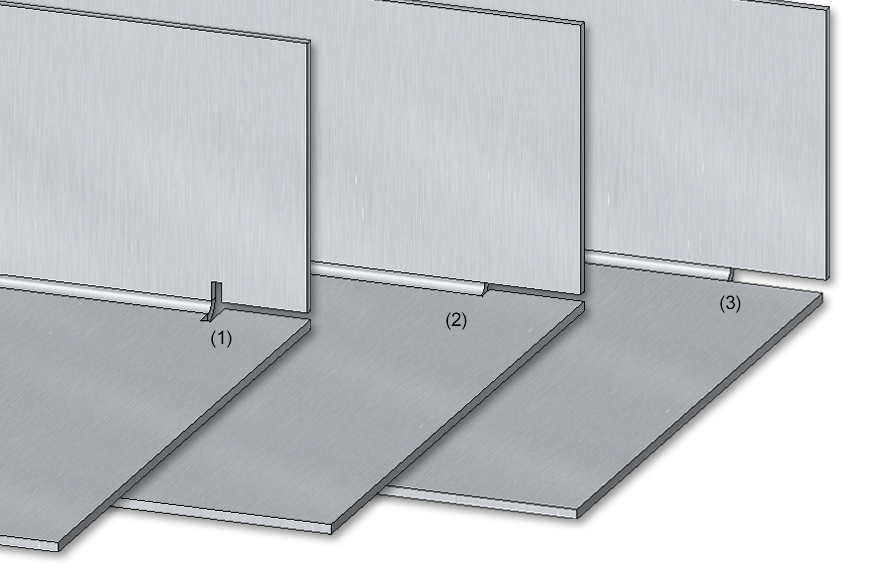
(1) Biegezone mit Freistich
(2) Biegezone mit Schnittluft
(3) Biegezone mit gekürzter Blechlasche ohne Freischnitt
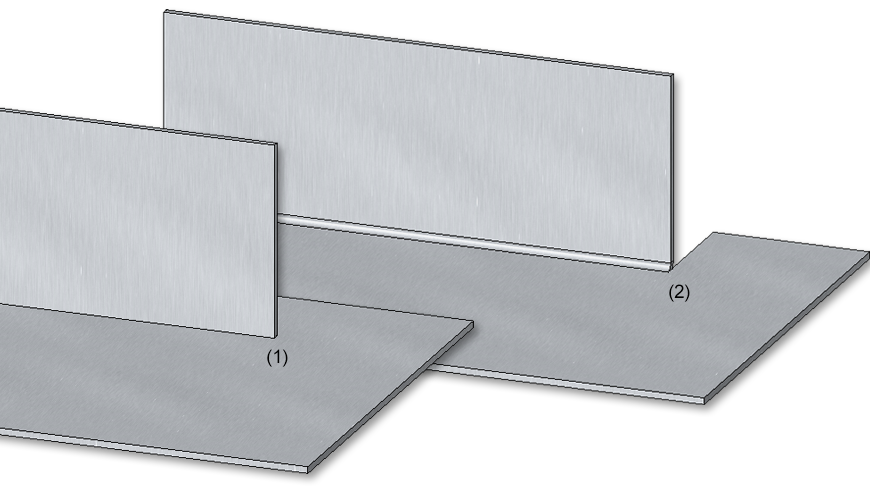
(1) Ausgangssituation
(2) Unterschiedliche Laschenbreite mit Einschnitt und Schnittluft
Die bei der LVD Biegewerkzeugzuordnung  festgelegten Biegewerkzeuge Stempel und Matrize werden jetzt im Biegelinientext der Abwicklung angezeigt.
festgelegten Biegewerkzeuge Stempel und Matrize werden jetzt im Biegelinientext der Abwicklung angezeigt.
Die Auswahl erfolgt über den Abwicklungseinstellungsdialog beim Editieren der Biegelinientexte.
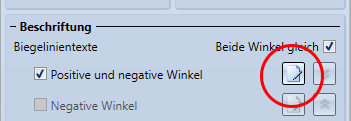
Wählen Sie dann im Texteditor die Attribute Stempel und Matrize aus.
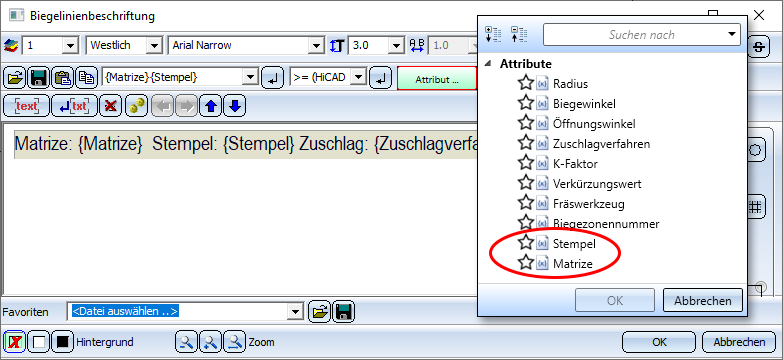
Wenn zu der Biegezone eine Werkzeugzuordnung existiert, können die Namen dieser Werkzeuge nun in den Biegelinientext eingefügt werden.
Die Namen sind die Einträge der Spalte BZ in den entsprechenden Biegewerkzeugzuordnungs-Tabellen "LVD Matrize- Tabelle" und "LVD Stempel- Tabelle" aus dem Katalogeditor.
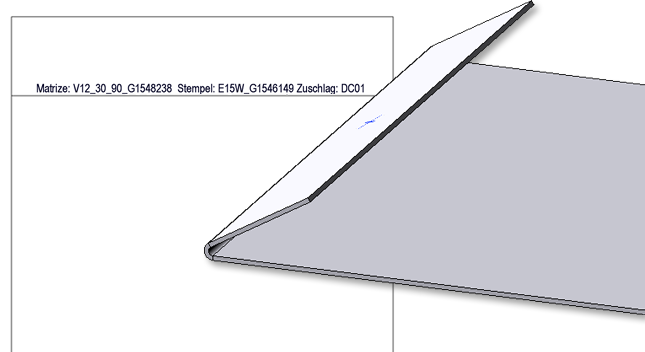
Die Dialoge der Funktionen, die die Auswahl einer Skizze erfordern,
sind leicht geändert worden. Die Funktionen Skizze bearbeiten  und Skizze in Ebene neu erzeugen
und Skizze in Ebene neu erzeugen  sind jetzt direkt in der obersten Dialogebene aktivierbar.
sind jetzt direkt in der obersten Dialogebene aktivierbar.
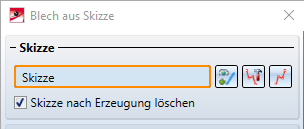
Der Design Checker ist für Kantbleche um den Test Blech muss genau ein Richtungssymbol haben erweitert worden. Damit lassen sich alle Kantbleche finden, denen nicht genau ein Richtungssymbol zugeordnet ist.
Ab HiCAD 2020 SP2 werden Stahlbaubleche wie Kantbleche beschichtet. Deshalb finden Sie die Funktionen
jetzt auch auf der Menüleiste Stahlbau im Bereich Weitere Funktionen.
Auf der Menüleiste Kantblech Bereich Bearbeiten wurden die Funktionen unter Besch... zusammengefasst.
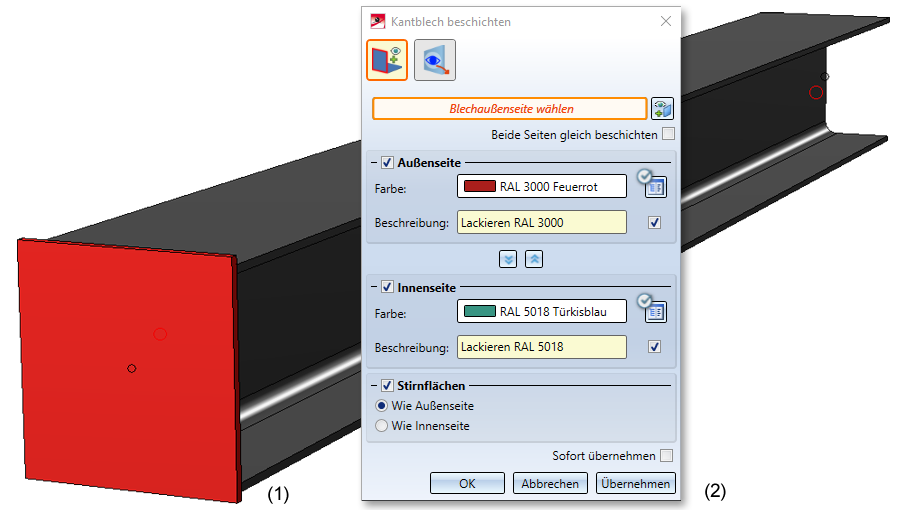
(1) Stahlbaublech,
(2) Beschichtungseinstellungen
Bei der Verwendung von ALUCOBOND SZ 20-Kassetten besteht beim seitlichen Anschluss in der Praxis manchmal der Wunsch dort einen Anschluss mit Lasche zu erzeugen, so dass ein "U" entsteht. Dieser Anwendungsfall lässt sich nicht direkt über das Dialogfenster der Elementverlegung realisieren, sondern über die Designvariante Lasche für SZ20 im Andockfenster Bauwesenfunktionen unter Kantbleche. Bisher ließ sich diese Variante nur auf SZ20-Kasten mit Vertikalschnitt = Standard anwenden. Ab SP2 ist diese jetzt für alle Anschlussarten möglich, z.B. für Attika kurz.
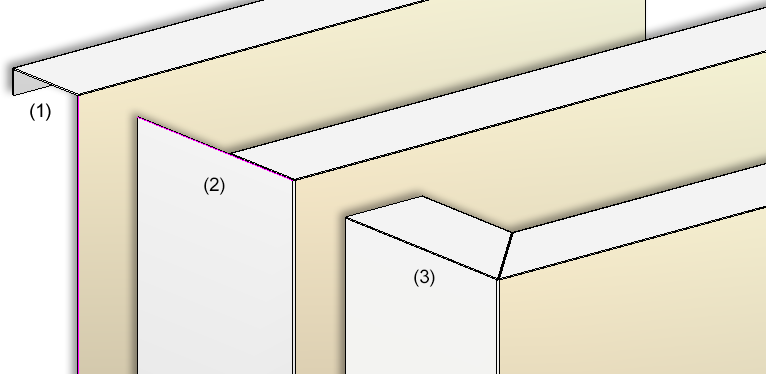
(1) Elementverlegung Attika kurz , ohne Laschen,
(2) Ankanten der Lasche und Aufruf der Designvariante mit Wahl der markierten Kante,
(3) Ergebnis
Ab HiCAD 2020 SP2 verläuft die Blickrichtung der Schnittansichten von Kantblechen in der Werkstattzeichnung nach rechts bzw. nach unten. Fluchtende Schnitte kommen entsprechend rechts oder unten zu liegen.
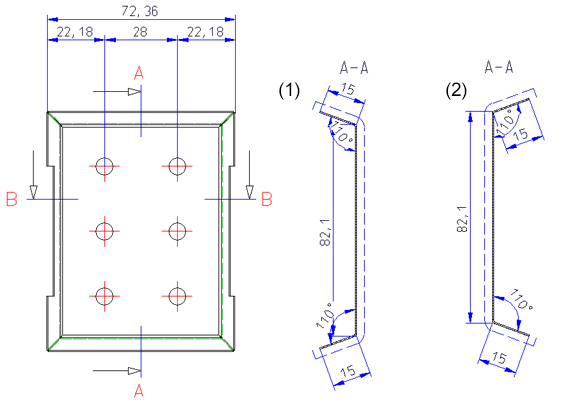
(1) Schnittansicht in der Werkstattzeichnung vor HiCAD 2020 SP2,
(2) Schnittansicht in der Werkstattzeichnung ab HiCAD 2020 SP2
![]() Hinweis:
Hinweis:
Beachten Sie bitte, dass eine Aktualisierung Ihrer bestehenden Zeichnungen die Lage der Schnitte verändern kann.
In der Konfiguration für den Verwendungszweck Kantbleche DEFAULT(KANTBLECHE) ist jetzt für die Ansicht von vorn und die Ansicht von oben zusätzlich die Bemaßungsregel 157 Bearbeitungen in Kantblechen wie folgt voreingestellt:
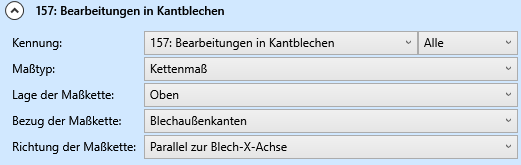
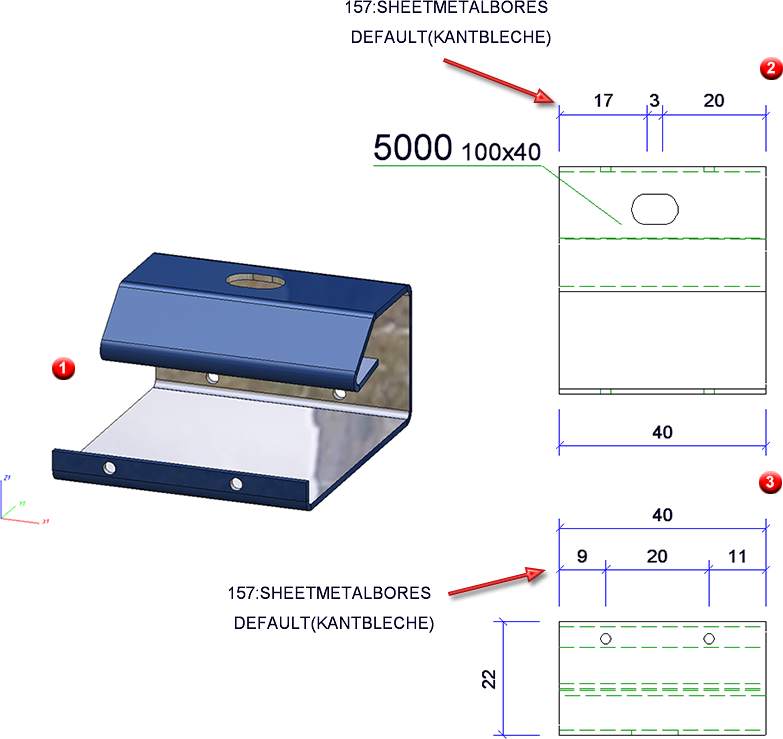
(1) 3D-Modell,
(2) Ansicht von vorne und
(3) Ansicht von oben in der Werkstattzeichnung
Seit SP1 wird bei automatisch bemaßten Abwicklungen von Kantblechen die Maßhilfslinie (bei unverkürzten Maßhilfslinien) nur noch bis zum nächstgelegenen Punkt auf dem zu bemaßenden Objekt gezeichnet, d.h. bis zum nächsten Punkt auf der Kontur. Ab SP2 gilt dies auch für Kantbleche, Stahlbleche und Glasscheiben.
Bei der automatischen Bemaßung von Konturen hat sich die Auswahl der Fußpunkte geändert. Diese Änderung betrifft Kantbleche (inkl. Abwicklung), Stahlblechen und Gasscheiben.
Bisher wurden bei der Bemaßung von Konturen die Endpunkte der einzelnen Kanten bemaßt. Dies ist aber in der Praxis meist nicht gewünscht. Ab SP2 werden daher bei Konturbemaßungen folgende Fußpunkte berücksichtigt:
Außenkonturen
Bohrungen/Ausnehmungen
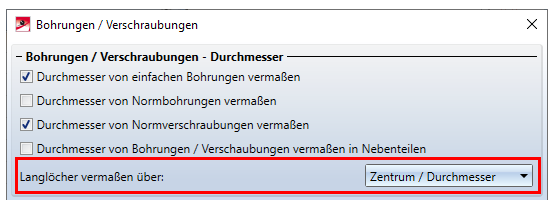
Diese Änderung betrifft die Bemaßungsregeln für Außenkonturen und Bohrungen/Ausnehmungen von Kantblechen (inkl. Abwicklungen), Stahlblechen und Glasscheiben.
Die neuen Bearbeitungsfunktionen für 3D-Abwicklungen aktivieren Sie durch einen Klick mit der rechten Maustaste auf die Abwicklung und dann durch die Wahl der Funktion Abwicklung bearbeiten.
Mit diesen Funktionen
können Sie auf Basis einer ebenen Skizze Bohrungen einfügen, Ausnehmungen erzeugen, Sweepkörper anfügen und Teile aufschneiden.
Wenn Sie im Dialogfenster die Option Neue Skizze gewählt haben, aktiviert HiCAD automatisch die Registerkarte Skizze. Verwenden Sie die Funktionen dieser Registerkarte, um die Skizze zu erzeugen. Bei Funktionen, die auf einer Skizze basieren, lassen sich während der Skizzenerstellung/-bearbeitung die Funktionen des Menüs Information verwenden.
Es werden nur die geschlossenen Linienzüge einer Skizze berücksichtigt.
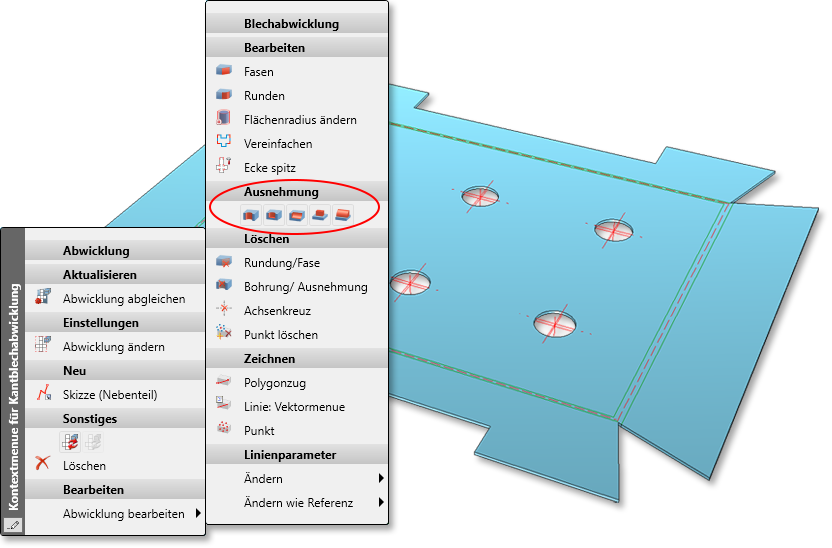
Mit der Funktion Blechabgleich sperren  (klick mit der rechte Maustaste auf eine Abwicklung) frieren Sie die Abwicklung für Änderungen ein. Das heißt, Änderungen am Blechteil werden nicht in die Abwicklung übernommen. Im ICN werden diese Abwicklungen mit einem Stern gekennzeichnet.
(klick mit der rechte Maustaste auf eine Abwicklung) frieren Sie die Abwicklung für Änderungen ein. Das heißt, Änderungen am Blechteil werden nicht in die Abwicklung übernommen. Im ICN werden diese Abwicklungen mit einem Stern gekennzeichnet.
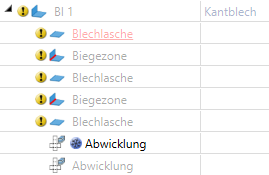
Bei automatisch erzeugten Bemaßungen wie bei der Blechabwicklung wird ab HiCAD 2020 SP1 die Maßhilfslinie (bei unverkürzten Maßhilfslinien) nur noch bis zum nächstgelegenen Punkt auf dem zu bemaßenden Objekt gezeichnet, d.h. bis zum nächsten Punkt auf der Kontur.
Die folgende Abbildung zeigt ein Kantblech mit Ausnehmungen und die automatisch bemaßte Abwicklung des Bleches.
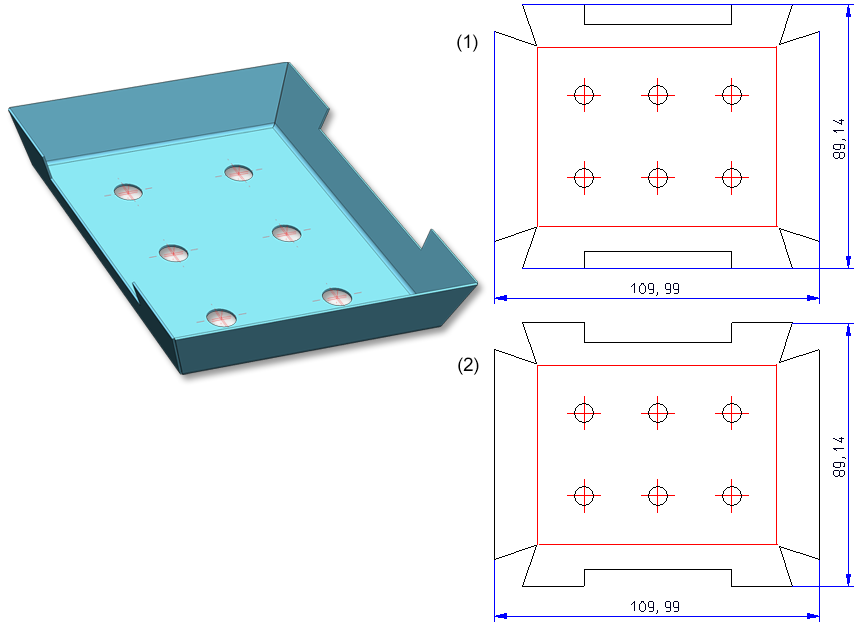
(1) automatisch bemaßte Abwicklung vorher
(2) automatisch bemaßte Abwicklungab HiCAD 2020 SP1
![]() Hinweis:
Hinweis:
Wird ein automatisch erzeugtes Maß manuell geändert, dann kann die oben beschriebene Optimierung in manchen Fällen nicht eingehalten werden. Dies gilt beispielsweise, wenn Sie im abgebildeten Beispiel das rechte Maß komplett auf die andere Seite ziehen.
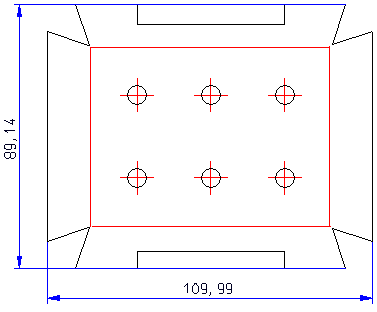
Bei der automatischen Ausrichtung  der Blechabwicklungen, kann jetzt die Festlegung der Sichtseite berücksichtigt werden. Die Zuweisung erfolgt über die neue Funktion Sichtseite festlegen
der Blechabwicklungen, kann jetzt die Festlegung der Sichtseite berücksichtigt werden. Die Zuweisung erfolgt über die neue Funktion Sichtseite festlegen  im Bereich Bearbeiten.
im Bereich Bearbeiten.
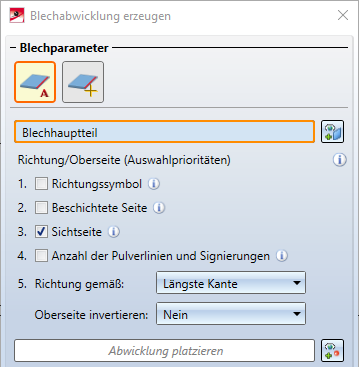
Um Kassetten mit Fräskantzonen besser und einfacher zu kanten werden oft die Fräskanten in den Schnittpunkten ein wenig verlängert. In HiCAD haben Sie jetzt die Möglichkeit für Fräskanten unter Erweitete Einstellungen > Registerkarte Fräskanttechnik > Option Fräslinie verlängern die Biegelinien um einen optional einzugebenden Wert zu verlängern.
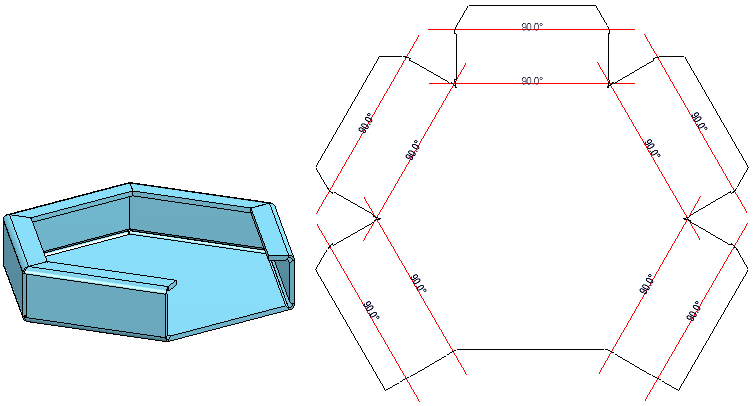
In der Abwicklung werden die Biegelinien verlängert
Mit der neuen Funktion Sichtseite festlegen  legen Sie die Oberseite eines Blechteils fest. Danach kann diese Seite bei der Abwicklung oder der Beschichtung berücksichtigt werden. Identifizieren Sie die Seite über eine Fläche oder zwei Kanten. Dann können Sie bei weiteren Blechteilen die Sichtseite bestimmen oder die Funktion mit der mittleren Maustaste ausführen. Zum Löschen steht im PullDown-Menü die Funktion Sichtseite löschen
legen Sie die Oberseite eines Blechteils fest. Danach kann diese Seite bei der Abwicklung oder der Beschichtung berücksichtigt werden. Identifizieren Sie die Seite über eine Fläche oder zwei Kanten. Dann können Sie bei weiteren Blechteilen die Sichtseite bestimmen oder die Funktion mit der mittleren Maustaste ausführen. Zum Löschen steht im PullDown-Menü die Funktion Sichtseite löschen  zur Verfügung.
zur Verfügung.
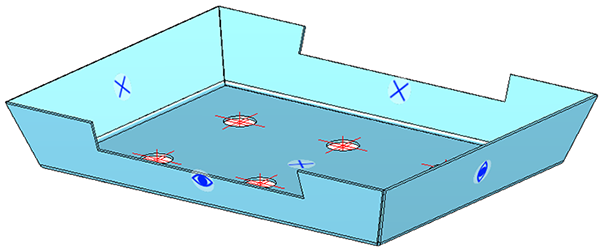
Die Sichtseite wird mit diesen Icons  gekennzeichnet. Die andere Seite erhält X-Icons
gekennzeichnet. Die andere Seite erhält X-Icons  .
.
Kantbleche, denen eine Kennung für die Sichtseite zugeordnet ist, werden bei der Gleichteilerkennung berücksichtigt. Enthält die Konstruktion beispielsweise zwei gleich große Kantbleche von denen eines eine Kennung der Sichtseite hat, dann gelten die Bleche nicht als gleich und erhalten unterschiedliche Positionsnummern.
Bleche, die zuvor mit der Funktion Sichtseite festlegen  gekennzeichnet wurden, können nun bei der Beschichtung mit Mehrfachauswahl
gekennzeichnet wurden, können nun bei der Beschichtung mit Mehrfachauswahl  berücksichtigt werden.
berücksichtigt werden.
Haben Sie den Beschichtungsdialog aufgerufen, so steht Ihnen nun die Option Über Sichtseite  zur Verfügung. Sie können dann mehrere Bleche mit Sichtseite zur Liste hinzufügen und mit Übernehmen die Beschichtungsfarbe (RAL, NCS und System- Konstruktionsfarbe) und die Beschichtungsart (Sichtseite, Rückseite und Stirnfläche) zuweisen.
zur Verfügung. Sie können dann mehrere Bleche mit Sichtseite zur Liste hinzufügen und mit Übernehmen die Beschichtungsfarbe (RAL, NCS und System- Konstruktionsfarbe) und die Beschichtungsart (Sichtseite, Rückseite und Stirnfläche) zuweisen.
Klicken Sie mit der rechten Maustaste auf ein Kantblech um es aus der Liste zu entfernen. Falls Sie weitere Bleche auswählen möchten, wählen Sie das Icon  zur Identifizierung aus.
zur Identifizierung aus.

(1) Kantbleche über Sichtseite auswählen
(2) Sichtseite,
(3) Rückseite
Für eine komfortable Generierung von Blechteilen wurde die Funktion Blech aus Solid überarbeitet. Bei der Auswahl steht Ihnen jetzt neben der Einzelauswahl auch die Listenverarbeitung zur Verfügung. Hier können Sie nach dem Aufruf der Funktion die Bauteile in der Konstruktion auswählen. Haben Sie, vor dem Aufruf der Funktion, im ICN eine Baugruppe oder mehrere Hauptteile aktiviert, erscheinen diese Teile auch in der Liste der aktiven Teile.
Zusätzlich wird Ihnen die Vorschau des neuen Bleches angezeigt. Über Modus wählen Sie die Auswertungsart der Blechdicke aus.
|
Blechdicke aus Halbzeug |
Bei diesem Modus wählen Sie die Blechdicke mit Halbzeug aus. |
|
Automatische Blechdicke aus Halbzeug |
Die Blechdicke wird automatisch, passend zum gewählten Halbzeug gewählt. |
|
Blechdicke aus Solid |
Die Blechdicke wird aus dem Solid übernommen. |
|
Blechdicke Eingabe |
Die Blechdicke wird direkt eingegeben |
Sind in dem Ausgangsteil Fasen enthalten, werden diese in das Blechteil übernommen.
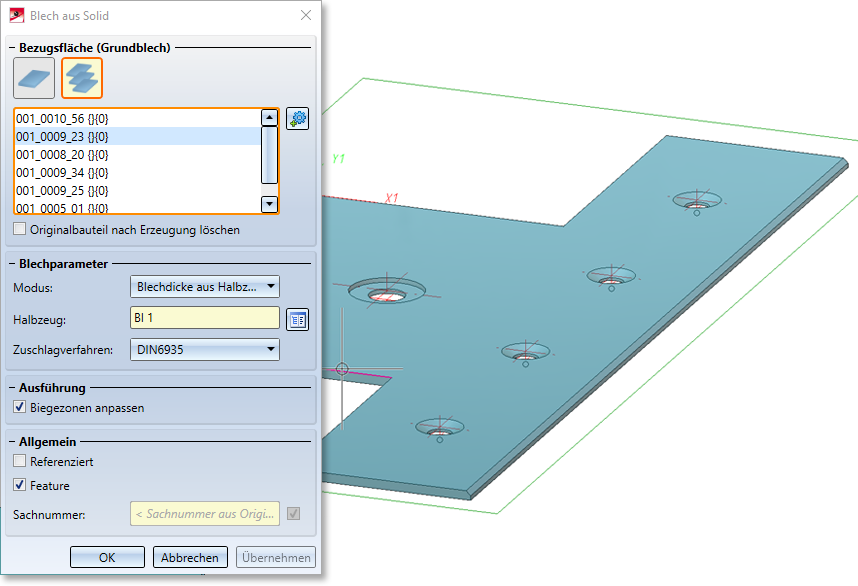
Treten bei der Generierung Abweichungen vom geometrischen Ausgangskörper auf, werden diese nach dem erzeugen der Blechteile aufgelistet.
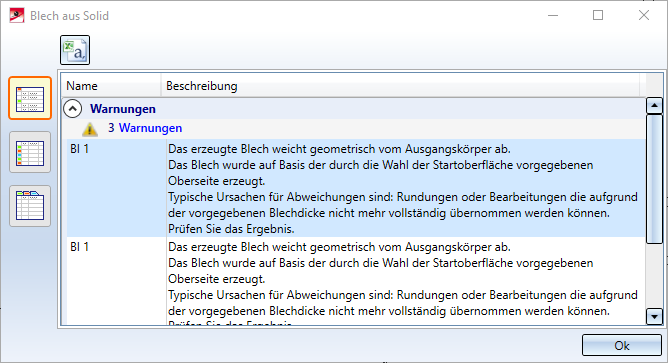
Bei den Designvarianten im Kantblech steht jetzt auch die Favoritenverwaltung zur Verfügung.
Die Einstellungen der verschiedenen Dialogfenster lassen sich so als Favoriten speichern und jederzeit wiederverwenden. Dazu klicken Sie unten links im Dialogfenster auf das Symbol  .
.
Die von uns ausgelieferten Favoriten sind nur Beispiele und müssen ggfs. firmenspezifisch angepasst werden. Mehr zur Favoritenverwaltung finden Sie in den HiCAD Grundlagen.
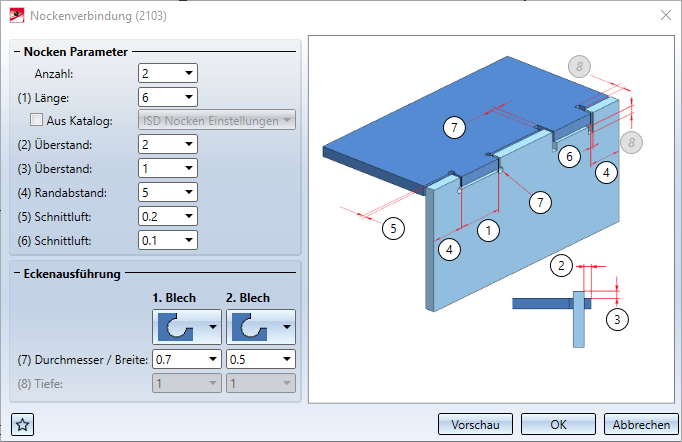
Bei der Designvariante Blechecke mit Versteifung ist es jetzt möglich zu wählen, ob Normteile (Niete, Schrauben etc.) eingebaut werden sollen oder nicht. Dazu ist das Dialogfenster um die Checkbox Normteile einbauen erweitert worden. Die ISD-seitige Voreinstellung ist, dass Normteile erzeugt werden, d.h. die Checkbox ist aktiv.
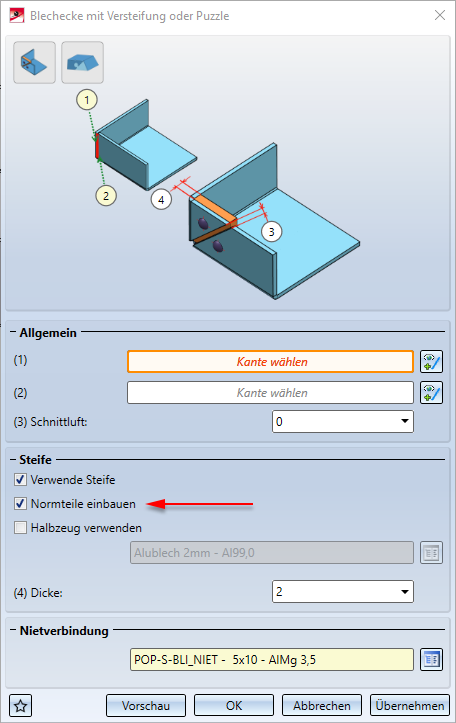
Bei inaktiver Checkbox werden die Normteile in der Stückliste nicht aufgeführt.
Für Kantbleche können Sie im Kontextmenü (rechte Maustaste) mit den Funktionen unter Eigenschaften > Teile Ausrichten festlegen, welche Ansicht als Vorderansicht ![]() oder als Draufsicht
oder als Draufsicht ![]() für die Ausrichtung abgeleiteter Zeichnungen (Werkstattzeichnungen) gelten soll.
für die Ausrichtung abgeleiteter Zeichnungen (Werkstattzeichnungen) gelten soll.
Da für Blechlaschen und Biegezonen keine Werkstattzeichnung erstellt werden kann, bezieht sich die Ausrichtung ab HiCAD 2020 SP1 immer auf das Blechhauptteil.
Ausrichtungen von Blechlaschen und Biegezonen die in älteren Versionen gesetzt wurden, können Sie mit der Funktion Zuordnung zurückgesetzt ![]() löschen. Für das Zurücksetzen muss das Blechhauptteil aktiv sein. Angezeigt wird für diese Blechlaschen und Biegezonen die Ansichtsausrichung des Blechhauptteils.
löschen. Für das Zurücksetzen muss das Blechhauptteil aktiv sein. Angezeigt wird für diese Blechlaschen und Biegezonen die Ansichtsausrichung des Blechhauptteils.
Lochmuster können nun auch auf abgewickelten Blechen erzeugt werden.
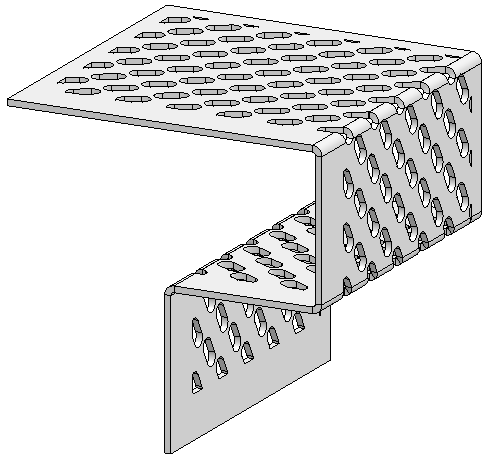
Mit der Designvariante Blechkassette können Sie jetzt auch Kassetten mit Fräskantzonen und invertierten Fräskantzonen erstellen. Wählen Sie dazu einfach auf der Registerkarte Lasche ankanten den gewünschten Modus aus.
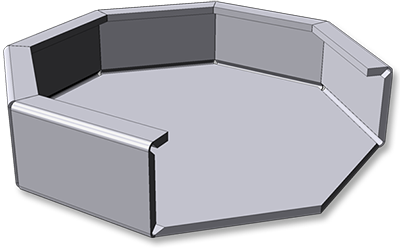
Blechkassette mit Fräskantzone
Blechabwicklungen können jetzt mit zugewiesenen Skizzen bearbeitet werden. Hierzu können Sie vor einer Bearbeitung die neue Funktion Skizze (Nebenteil) , mit einem Klick der rechten Maustaste auf die Abwicklung, im erscheinenden Menü auswählen. Zeichnen Sie dann nach dem Platzieren einer Bearbeitungsebene eine Skizze z.B. für eine Ausnehmung. Im ICN wird die Abwicklung mit dem Nebenteil Skizze angezeigt. Dadurch können Sie bei der Bearbeitung der Abwicklung z.B. mit der Funktion Ausnehmen, mit Translation die vorab erstellten Skizzen aktivieren. Die Bearbeitungsebene ist sichtbar, wenn dies in Elemente ein/ausblenden für die Ansicht eingeschaltet ist. Wird die Skizze aus dem Dialog der Bearbeitungsfunktion generiert, liegt sie ebenfalls im ICN unter der Abwicklung.
, mit einem Klick der rechten Maustaste auf die Abwicklung, im erscheinenden Menü auswählen. Zeichnen Sie dann nach dem Platzieren einer Bearbeitungsebene eine Skizze z.B. für eine Ausnehmung. Im ICN wird die Abwicklung mit dem Nebenteil Skizze angezeigt. Dadurch können Sie bei der Bearbeitung der Abwicklung z.B. mit der Funktion Ausnehmen, mit Translation die vorab erstellten Skizzen aktivieren. Die Bearbeitungsebene ist sichtbar, wenn dies in Elemente ein/ausblenden für die Ansicht eingeschaltet ist. Wird die Skizze aus dem Dialog der Bearbeitungsfunktion generiert, liegt sie ebenfalls im ICN unter der Abwicklung.
Mit den folgenden Funktionen aus der Menüleiste 3D-Standard können Sie jetzt auch Abwicklungen bearbeiten:
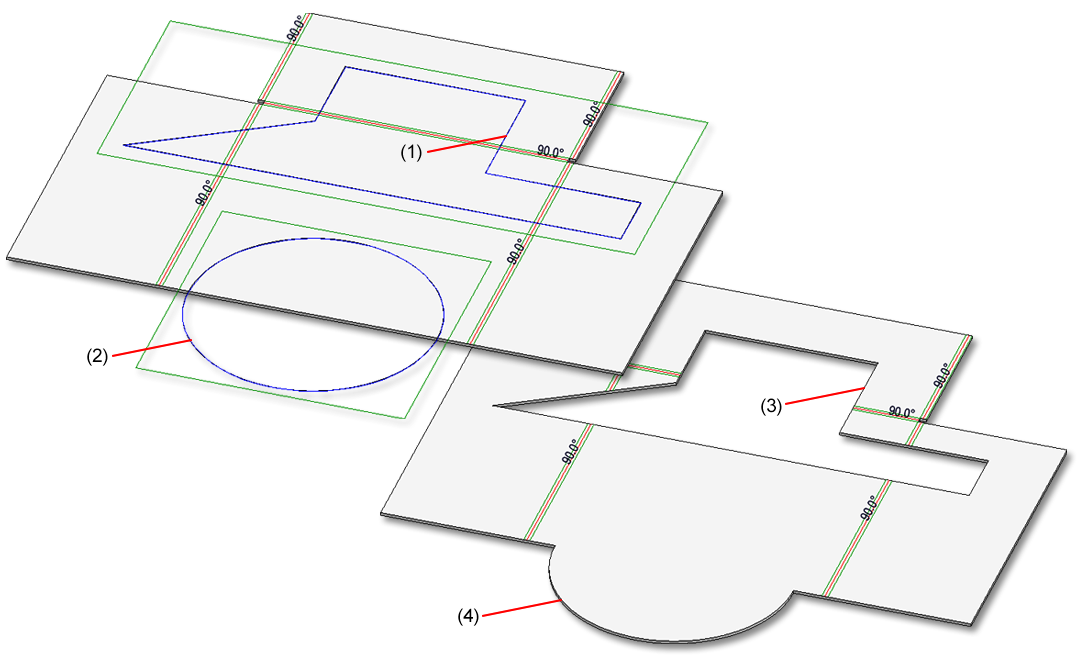
(1) Skizze für Ausnehmung
(2) Skizze für Anfügung
(3) Ausnehmung
(4) Anfügung
Die Abwicklung erscheint jetzt auch im ICN unterhalb des Blechteils und kann als Nebenteile Skizzen enthalten. Ist die Abwicklung aktiv wird das Blechteil ausgegraut. Aktivieren Sie weiterhin die Abwicklung in der Konstruktion oder über die Auswahl der Ansicht.
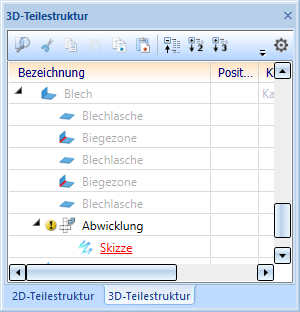
Mit der Option Ausnehmungsgebiet anzeigen markieren Sie Ausnehmungen die Sie z.B. mit der 3D-Funktion Teilausnehmen, mit Translationsteil erstellt haben. Auch bei der 3-Eckigen SZ20-Kassette in der Elementverlegung wird in der "Spitzecke" das Material abgetragen. Der Ausnehmungsbereich wird bei der Abwicklungserzeugung erkannt. D. h. Facetten, die keine Deckfacetten sind, parallel zur Deckfläche liegen und keine Normbearbeitungsflächen sind, bilden den Ausnehmungsbereich.
erstellt haben. Auch bei der 3-Eckigen SZ20-Kassette in der Elementverlegung wird in der "Spitzecke" das Material abgetragen. Der Ausnehmungsbereich wird bei der Abwicklungserzeugung erkannt. D. h. Facetten, die keine Deckfacetten sind, parallel zur Deckfläche liegen und keine Normbearbeitungsflächen sind, bilden den Ausnehmungsbereich.
Damit dieser Bereich bei der DXF-Ausgabe für die Maschinensteuerung vorbereitet werden kann, muss für die Ausnehmung eine Schicht (Layer) definiert werden.

Wenn Sie die Option aktivieren, werden in der Abwicklung die umrandenden Kanten des Ausnehmungsgebietes eingetragen. Die Kanten sind sortiert und so orientiert, wie für Innenzyklen festgelegt. Ausnehmungsgebiete werden über Fräskantzonen hinweg zusammengefasst.
Im Abwicklungsfavorit für Cobus NCAD ist die Erzeugung eingeschaltet: Farbe 10, Linie durchgezogen, Schicht 10. In HCADACAD_COBUS.DAT ist die Layerzuweisung MILLING für den DXF-Export definiert.
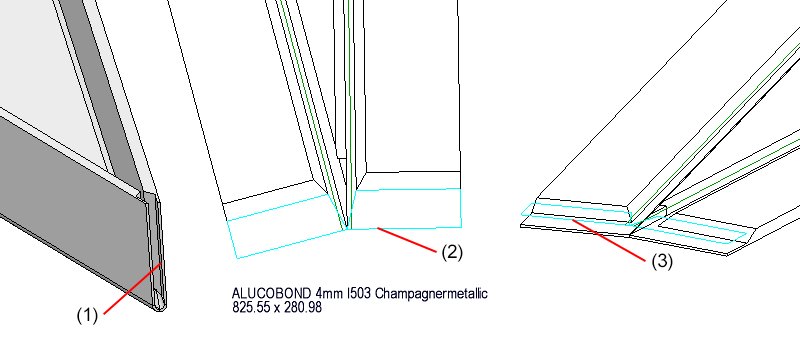
(1) Ausnehmung in der Blechkassette
(2) Ausnehmung in der Abwicklung (Draufsicht)
(3) Ausnehmung in der Abwicklung (Isometrie)
Wenn Sie bei der 3D-Abwicklung mit der Maus über einen Biegelinientext fahren, wird der Text in Magenta dargestellt. Klicken Sie jetzt mit der linken Maustaste auf den Text und halten die Maustaste gedrückt dann können Sie den Text verschieben. Verschieben Sie den Biegelinientext entlang der Biegelinie, so bleibt die Position nach einem Abgleich der Abwicklung jetzt erhalten.
Bei der ToPs GEO Ausgabe können Sie jetzt durch Aktivieren der Option Umformkanten exportieren festlegen, ob Bearbeitungen (Formwerkzeuge, Bombierungen) beim Export berücksichtigt werden.
Bei der Generierung der DXF-Exportdateien für Kantblechzuschnitte ist die Orientierung der Linienzüge in der erstellten DXF-Datei jetzt immer gleich (d.h. immer im oder immer gegen den Uhrzeigersinn), da CAM-Programme diese zur Ermittlung der Außen-/ Innenseite bei der Generierung der Fräser-Verfahrwege benötigen.
Die Orientierung von geschlossenen Linienzügen ist beim Export von Blechabwicklungen einstellbar. Im Konfigurationsmanagement können Sie unter Kantblech > Blechabwicklung für die Innen- und Außenkontur die Orientierung im oder gegen den Uhrzeigersinn wählen.
Bei der Generierung eines Bleches aus einem Solid mit zwei Senkungen mit Kegelfläche, z.B. DIN74, auf 2 Seiten wird die Geometrie, unabhängig von der Startoberfläche, korrekt erkannt.
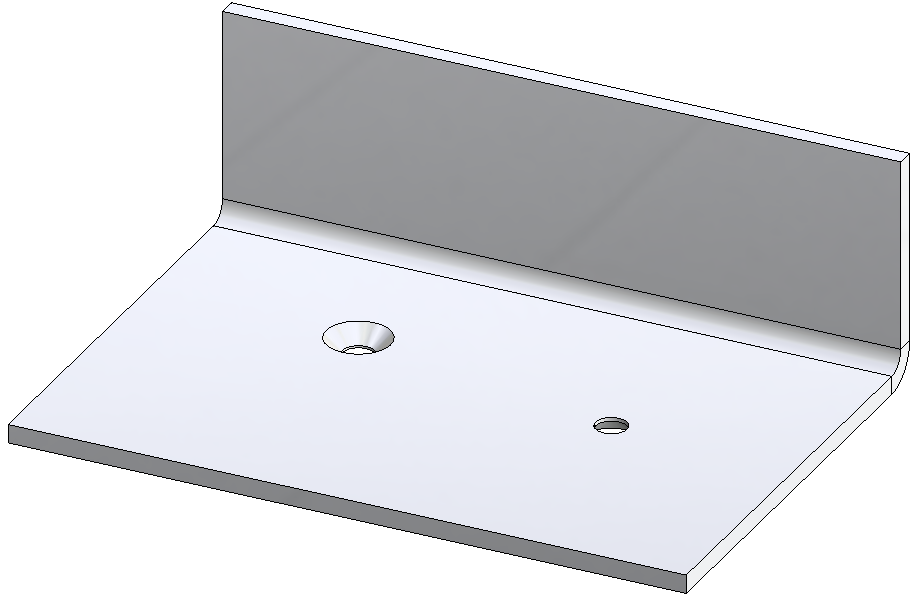
Blech aus Solid mit zwei Senkungen (DIN74), auf 2 Seiten
In HiCAD ist jetzt überall die alte Funktion Blech aus Solid, durch die über die Menüleiste zu erreichende Funktion Blech aus Solid, ersetzt worden. Die alte Funktion konnten Sie z.B. noch über einen Klick mit der rechten Maustaste auf eine Biegezone > Blech neu > Aus Solid erreichen.
Bei der Verwendung von ALUCOBOND SZ 20-Kassetten besteht beim seitlichen Anschluss manchmal der Wunsch auch dort einen Anschluss mit Lasche zu erzeugen.
Dieser Anwendungsfall lässt sich nicht direkt über das Dialogfenster der Elementverlegung realisieren!
Um einen solchen Anschluss zu erzeugen, gehen Sie stattdessen wie folgt vor:
Beispiel:
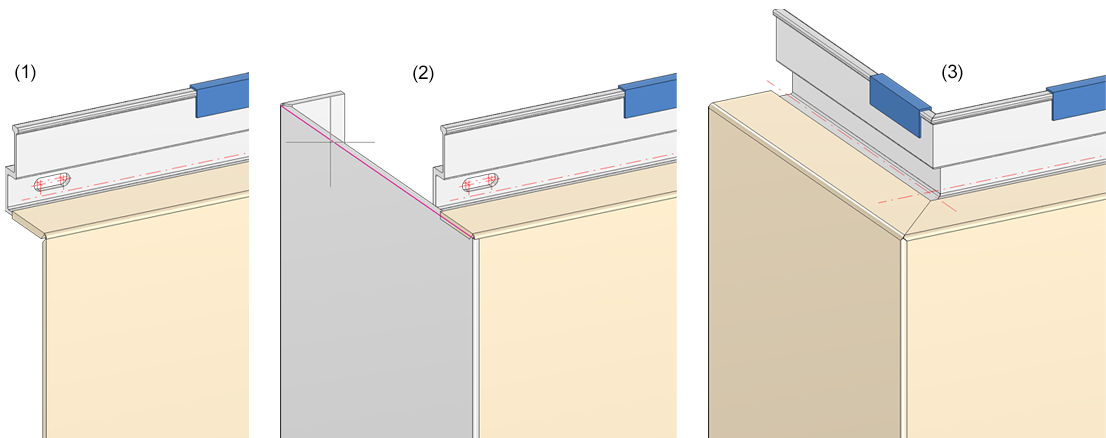
(1) Elementverlegung ohne Laschen,
(2) Ankanten der Lasche mit 35 mm-Seitenlasche, Aufruf der Designvariante und Wahl der markierten Kante,
(3) Ergebnis
Beachten Sie bitte unbedingt die folgenden Hinweise:
Die Einstellungen des Dialogfensters bei der Designvariante Blechecke mit Versteifung oder Puzzle lassen sich als Favoriten speichern und jederzeit wiederverwenden. Dazu klicken Sie unten links im Dialogfenster auf das Symbol  . Mehr zur Favoritenverwaltung finden Sie in den HiCAD Grundlagen unter Favoriten.
. Mehr zur Favoritenverwaltung finden Sie in den HiCAD Grundlagen unter Favoriten.
Bei den Funktionen Ecke trimmen und Grundblech erzeugen sind die Texte zur besseren Benutzerführung überarbeitet worden.
Analog zum Dialog beim Laden und Speichern von Dateien lassen sich nun auch bei der Auswahl von Verzeichnissen, beispielsweise beim DXF-Export von Blechabwicklungen, Verzeichnisse für den Schnellzugriff definieren.
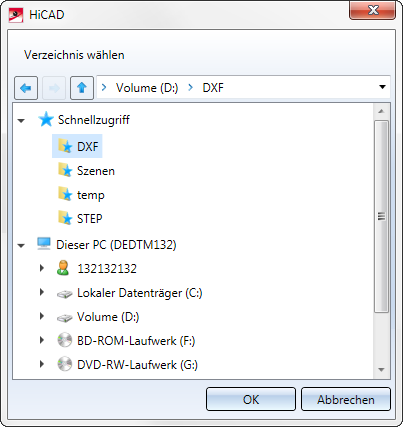
Die Einstellung aus der Dateien ABWPOL.DAT ist jetzt in das Konfigurationsmanagement (ISDConfigEditor.exe) integriert worden.
Sie finden den Eintrag für die neutrale Faser bei der Approximation unter Kantblech > Voreinstellung.
Die Tabelle Richtungspfeile (Katalog Werksnormen > Symbole > Pfeile) ist um zusätzliche Pfeilgrößen erweitert worden. Diese stehen innerhalb der Funktion Bearbeitungsrichtung  (3D-Standard > Normbearbeitung > Bohr... > Bearbeitungsrichtung) zur Verfügung.
(3D-Standard > Normbearbeitung > Bohr... > Bearbeitungsrichtung) zur Verfügung.
Ab HiCAD 2021 wird der Aufruf des alten Kantblech-Grundblech-Makros 'abwgrundblech.mac' nicht mehr unterstützt.

HiCAD 3D-Blech • Allgemeines zur Blechbearbeitung (3D-Blech) • Funktionsübersicht (3D-Blech)
|
© Copyright 1994-2020, ISD Software und Systeme GmbH |
Datenschutz • AGB • Cookies • Kontakt • Impressum